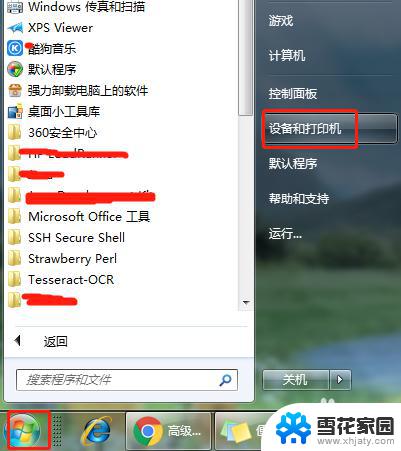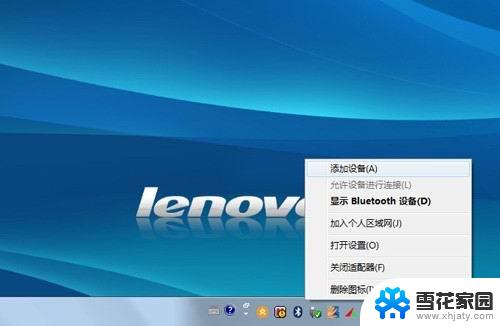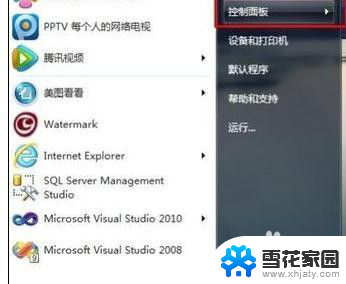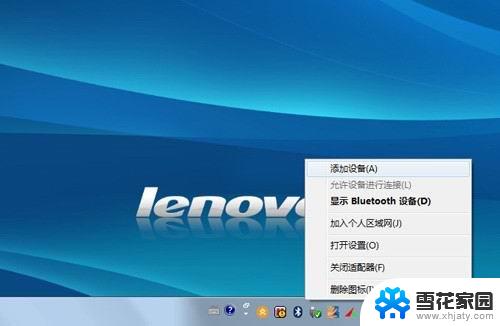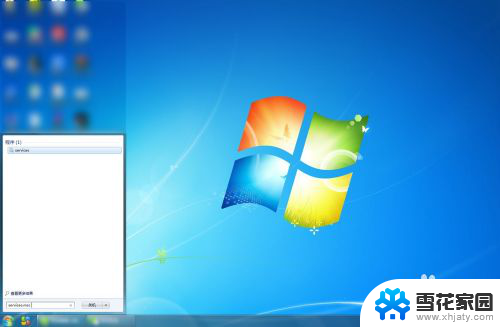windows7电脑如何连接手机热点 Windows 7连接手机热点教程
更新时间:2023-11-21 08:58:57作者:xiaoliu
windows7电脑如何连接手机热点,在现今智能手机普及的时代,越来越多的人选择利用手机热点来连接互联网,以满足移动办公、娱乐等需求,对于使用Windows 7操作系统的用户来说,连接手机热点可能会带来一些困扰。不过幸运的是我们可以通过一些简单的步骤来解决这个问题。本文将为大家详细介绍Windows 7电脑如何连接手机热点的方法,让您轻松享受移动互联网的便利。
操作方法:
1.点击电脑的wifi连接图标。

2.找到手机热点的wifi名称。
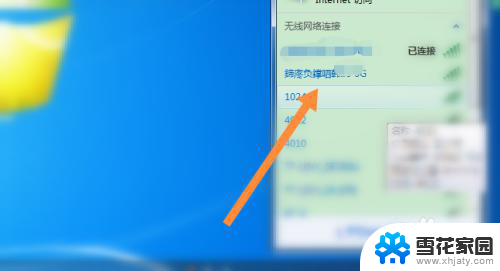
3.点击连接。
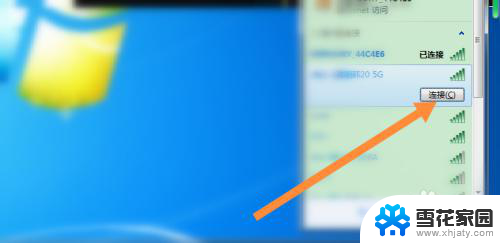
4.输入热点的密码,点击确定。
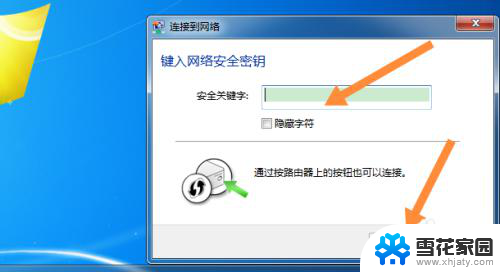
5.就成功连接上了手机热点。
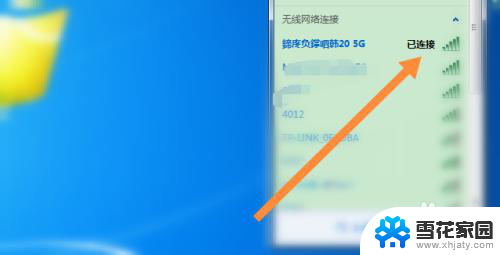
以上是Windows 7电脑如何连接手机热点的全部内容,如果您遇到了这种情况,可以按照小编的方法解决,希望这能对大家有所帮助。